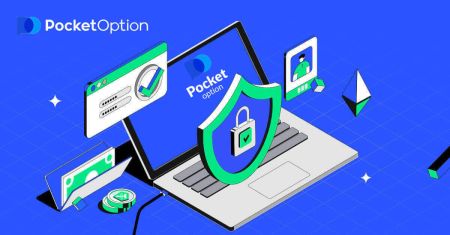Sådan logger du på og bekræfter din konto på Pocket Option
Denne vejledning leder dig gennem login-processen og forklarer, hvordan du verificerer din Pocket Option-konto for forbedret sikkerhed og funktionalitet.
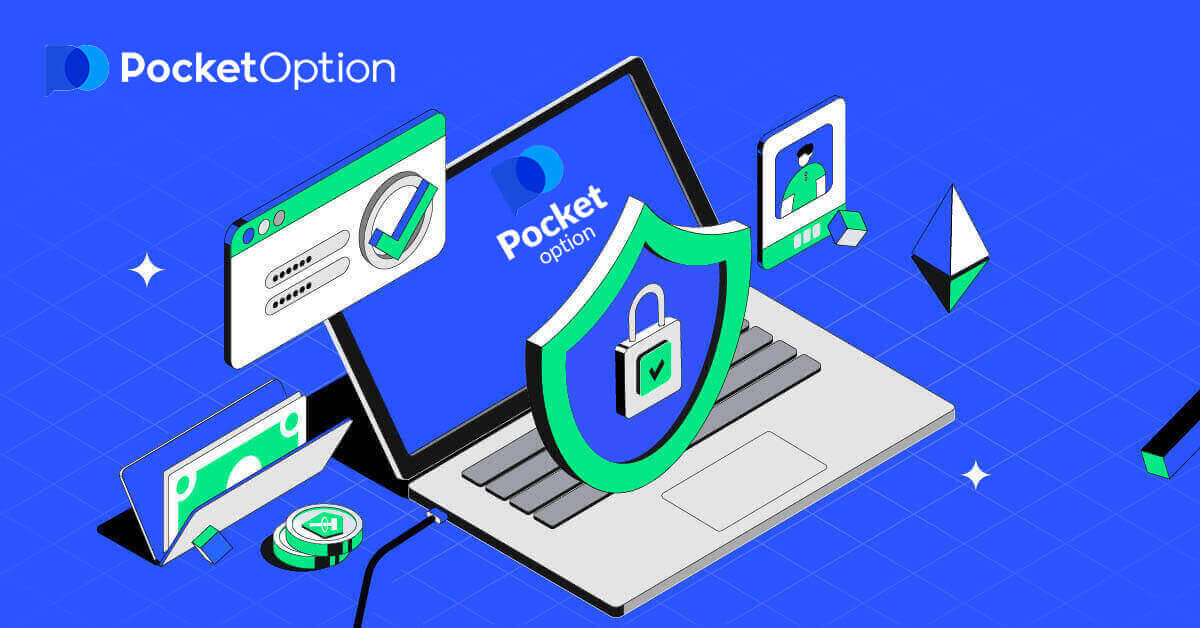
Sådan logger du på Pocket Option
Sådan logger du på Pocket Option-konto
- Gå til Pocket Option -webstedet .
- Klik på "Log ind".
- Indtast din e-mail og adgangskode .
- Klik på den blå knap " LON IN ".
- Hvis du har glemt din e-mail , kan du logge ind med "Google".
- Hvis du har glemt din adgangskode, skal du klikke på "Gendannelse af adgangskode".
Klik på " Log ind " , og login-formularen vises.

Indtast din e-mailadresse og adgangskode , som du har registreret for at logge ind på din konto. Hvis du ved login bruger menuen «Husk mig». Så ved efterfølgende besøg kan du gøre det uden tilladelse.

Nu kan du begynde at handle. Du har $1.000 på demokonto, du kan også handle på en rigtig konto efter indbetaling.

Sådan logger du på Pocket Option ved hjælp af en Google-konto
1. For at godkende via din Google-konto skal du klikke på Google -knappen .
2. Indtast derefter dit telefonnummer eller din e-mail i det nye vindue, der åbnes, og klik på "Næste".

3. Indtast derefter adgangskoden til din Google-konto, og klik på "Næste".

Derefter vil du blive ført til din personlige Pocket Option-konto.
Adgangskodegendannelse til Pocket Option-konto
Bare rolig, hvis du ikke kan logge ind på platformen, du indtaster måske bare den forkerte adgangskode. Du kan komme med en ny.Hvis du bruger webversionen
For at gøre det skal du klikke på linket " Gendannelse af adgangskode " under Login-knappen.

Derefter åbner systemet et vindue, hvor du vil blive bedt om at gendanne din adgangskode. Du skal give systemet den korrekte e-mailadresse.

Der åbnes en meddelelse om, at en e-mail er blevet sendt til denne e-mailadresse for at nulstille adgangskoden.

Længere i brevet i din e-mail vil du blive tilbudt at ændre din adgangskode. Klik på "Gendannelse af adgangskode"

Det vil nulstille din adgangskode og føre dig til Pocket Option-webstedet for at meddele dig, at du har nulstillet din adgangskode med succes, og derefter tjekke indbakken igen. Du vil modtage endnu en e-mail med en ny adgangskode.

Det er det! nu kan du logge ind på Pocket Option-platformen ved hjælp af dit brugernavn og nye adgangskode.
Hvis du bruger mobilapplikationen
For at gøre det, skal du klikke på linket "Gendannelse af adgangskode".


I det nye vindue skal du indtaste den e-mail, du brugte under tilmeldingen, og klikke på knappen "GENDAN". Udfør derefter de samme resterende trin som webappen.

Log ind på Pocket Option via mobilweb
Hvis du vil handle på den mobile webversion af Pocket Option handelsplatform, kan du nemt gøre det. Åbn først din browser på din mobile enhed. Besøg derefter mæglerens hjemmeside
. Indtast din e-mail og adgangskode , og klik derefter på knappen "LOG IND" .

Her er du! Nu vil du være i stand til at handle på den mobile webversion af platformen. Den mobile webversion af handelsplatformen er nøjagtig den samme som en almindelig webversion af den. Derfor vil der ikke være nogen problemer med handel og overførsel af midler. Du har $1.000 på demokonto.

Log ind på Pocket Option-appen til iOS
Trin 1: Installer applikationen
- Tryk på knappen Deling.
- Tryk på 'Tilføj til startskærmen' i popup-listen for at tilføje til startskærmen.



Trin 2: Log ind på Pocket Option
Efter installation og lancering kan du logge ind på Pocket Option iOS-mobilappen ved at bruge din e-mail. Indtast din e-mail og adgangskode , og klik derefter på knappen "LOG IND" .


Du har $1.000 på din demokonto.

Log ind på Pocket Option-appen til Android
Du skal besøge Google Play Butik og søge efter "Pocket Option" for at finde denne app eller klikke her . Efter installation og lancering kan du logge ind på Pocket Option Android-mobilappen ved at bruge din e-mail. 
Gør de samme trin som på iOS-enheden, indtast din e-mail og adgangskode, og klik derefter på knappen "LOG IND" .


Handelsgrænseflade med Live-konto.

Sådan bekræftes konto på Pocket Option
Bekræft Pocket Option-kontoen ved hjælp af e-mail-adresse
Når du har tilmeldt dig, vil du modtage en bekræftelses-e-mail (en besked fra Pocket Option), som indeholder et link, som du skal klikke på for at bekræfte din e-mailadresse.
Hvis du ikke har modtaget e-mailen med det samme, skal du åbne din profil ved at klikke på "Profil" og derefter klikke på "PROFIL" 
Og i blokken "Identitetsoplysninger" skal du klikke på knappen "Send igen" for at sende endnu en bekræftelses-e-mail. 
Hvis du slet ikke modtager en bekræftelses-e-mail fra os, så send en besked til [email protected] fra din e-mail-adresse, der bruges på platformen, og vi vil bekræfte din e-mail manuelt.
Bekræft Pocket Option-kontoen ved hjælp af identitet
Bekræftelsesprocessen starter, når du udfylder identitets- og adresseoplysninger i din profil og uploader de nødvendige dokumenter.
Åbn profilsiden , og find sektionerne Identitetsstatus og Adressestatus.
Bemærk: Bemærk venligst, at du skal indtaste alle personlige oplysninger og adresseoplysninger i sektionerne Identitetsstatus og Adressestatus, før du uploader dokumenter.
Til identitetsbekræftelse accepterer vi et scanning/fotobillede af passet, lokalt ID-kort (begge sider), kørekort (begge sider). Klik eller slip billederne i de tilsvarende sektioner af din profil. 
Dokumentbilledet skal være farvet, ubeskåret (alle kanterne af dokumentet skal være synlige) og i høj opløsning (al information skal være tydeligt synlig).
Eksempel:

Bekræftelsesanmodning vil blive oprettet, når du uploader billederne. Du kan spore status for din bekræftelse i den relevante supportbillet, hvor en specialist vil svare.
Bekræft Pocket Option-kontoen ved hjælp af Adresse
Bekræftelsesprocessen starter, når du udfylder identitets- og adresseoplysninger i din profil og uploader de nødvendige dokumenter.
Åbn profilsiden , og find sektionerne Identitetsstatus og Adressestatus.
Bemærk: Bemærk venligst, at du skal indtaste alle personlige oplysninger og adresseoplysninger i sektionerne Identitetsstatus og Adressestatus, før du uploader dokumenter.
Alle felter skal udfyldes (undtagen "adresselinje 2", som er valgfri). Til adressebekræftelse accepterer vi papirudstedt adressebevis udstedt i kontohaverens navn og adresse for ikke mere end 3 måneder siden (forbrugsregning, kontoudtog, adressebevis). Klik eller slip billederne i de tilsvarende sektioner af din profil. 
Dokumentbilledet skal være i farve, høj opløsning og ubeskåret (alle kanterne af dokumentet er tydeligt synlige og ubeskåret).
Eksempel:
Bekræftelsesanmodning vil blive oprettet, når du uploader billederne. Du kan spore status for din bekræftelse i den relevante supportbillet, hvor en specialist vil svare.
Bekræft Pocket Option-kontoen ved hjælp af bankkort
Kortbekræftelse bliver tilgængelig, når du anmoder om en udbetaling med denne metode.
Når udbetalingsanmodningen er oprettet, skal du åbne profilsiden og finde sektionen "Kredit-/betalingskortbekræftelse". 
Til bekræftelse af bankkort skal du uploade scannede billeder (fotos) af for- og bagsiden af dit kort til de tilsvarende sektioner af din profil (kredit-/betalingskortbekræftelse). På forsiden skal du dække alle cifre undtagen de første og sidste 4 cifre. På bagsiden af kortet skal du dække CVV-koden og sørge for, at kortet er underskrevet.
Eksempel:
En bekræftelsesanmodning vil blive oprettet efter processen er påbegyndt. Du kan bruge denne anmodning til at spore bekræftelsesfremskridtet eller til at kontakte vores supportteam for at få hjælp.
Konklusion: En sikker vej til handelssucces på Pocket Option
At logge ind og bekræfte din Pocket Option-konto er det første skridt mod en sikker og givende handelsoplevelse. Ved at følge disse enkle trin kan du få adgang til alle platformsfunktioner, sikre overholdelse og beskytte dine finansielle transaktioner.
Uanset om du handler for første gang eller administrerer avancerede strategier, prioriterer Pocket Option din sikkerhed og succes. Din rejse begynder her: Log ind, bekræft din konto, og handel med tillid!